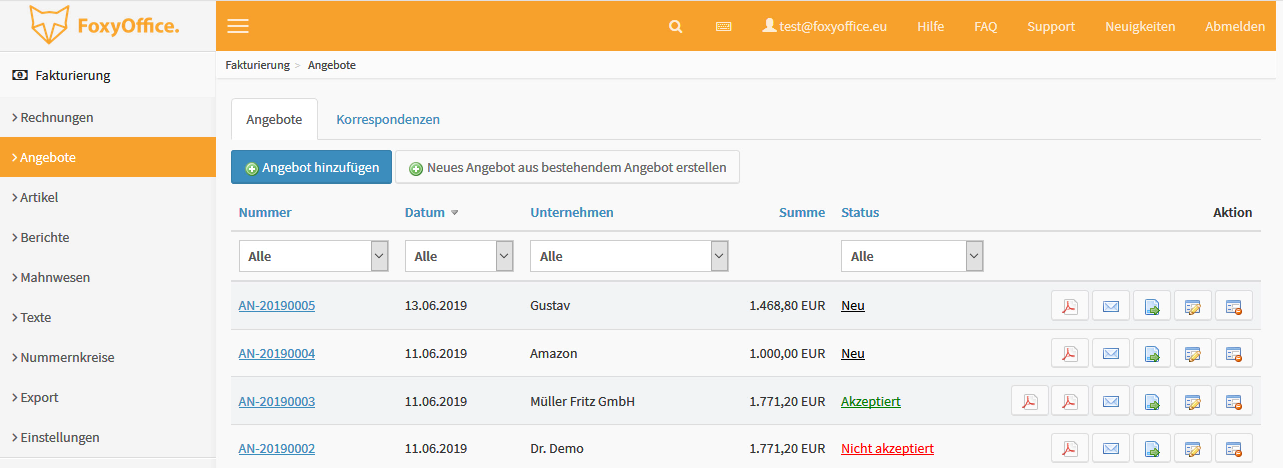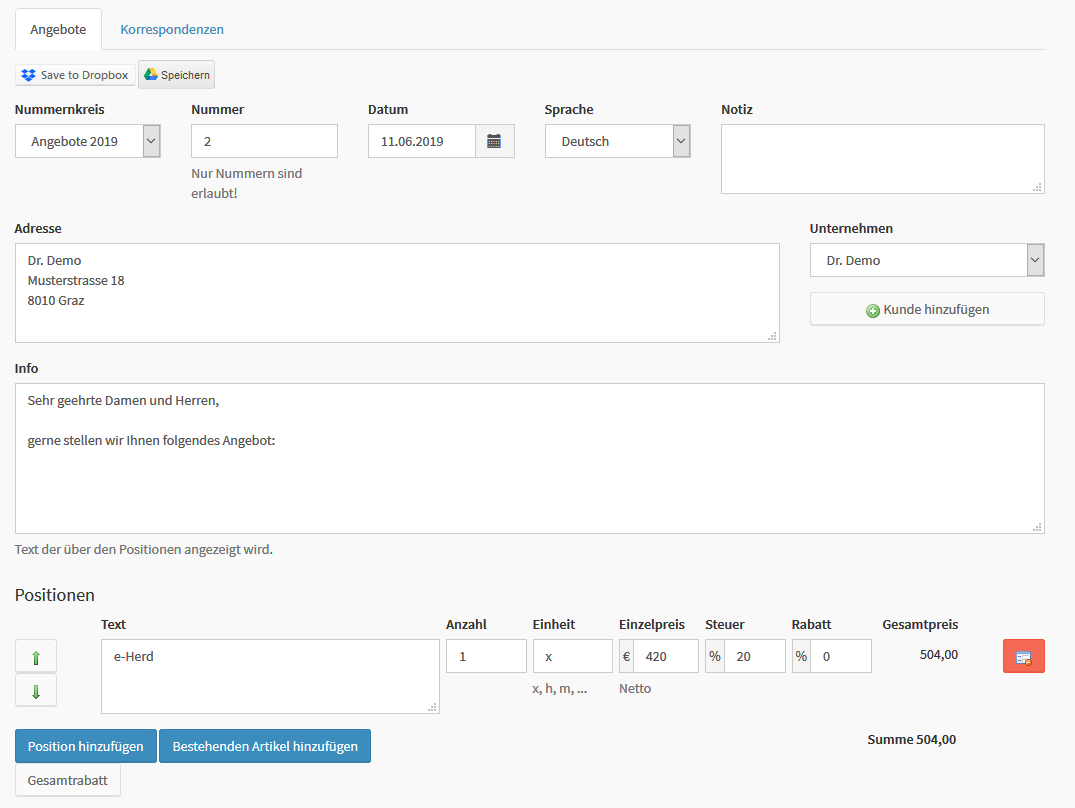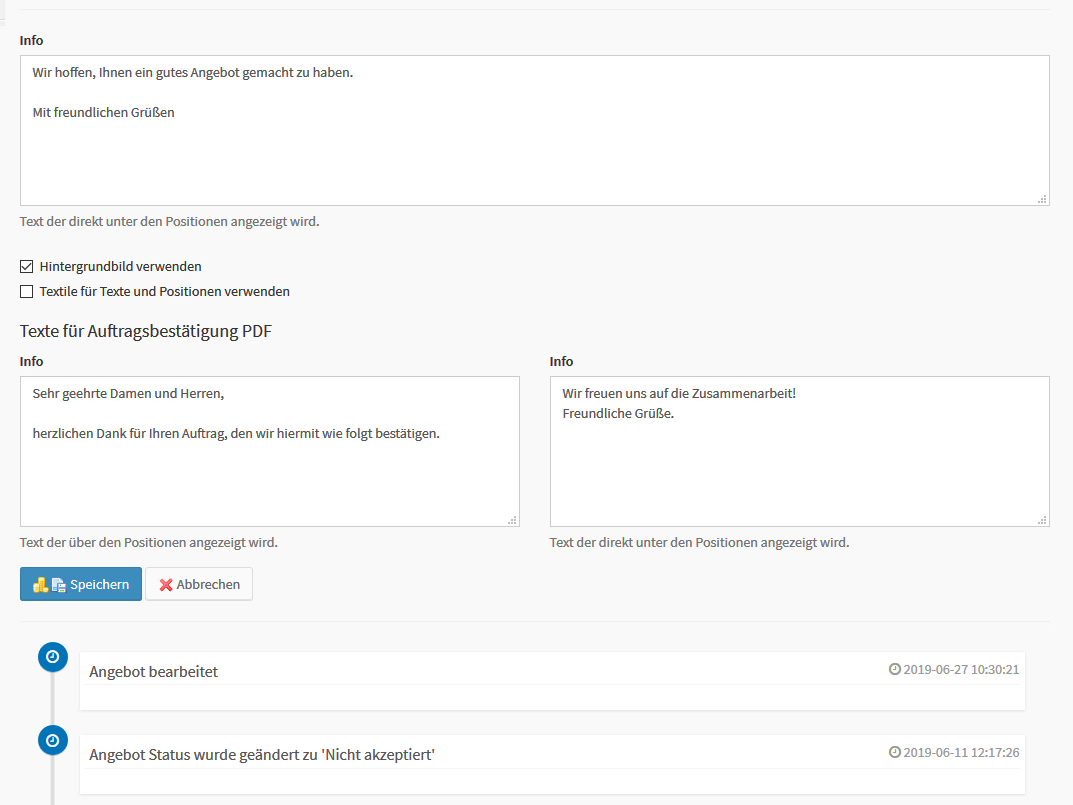Angebote
Im diesem Bereich des Fakturierungsmoduls können Sie Angebote erstellen, die Sie Ihren Kunden oder potentiellen Kunden zukommen lassen können und außerdem als Verrechnungsvorlage für eine Rechnung heranziehen können.
In der ersten Übersicht scheinen alle bisher erzeugen Angebot auf, die Ihnen mit dem entsprechenden Status präsentiert werden.
Von hier aus haben Sie die Möglichkeit, ein neues Angebot zu erstellen (Schaltfläche „Angebot hinzufügen“) bzw. mit Hilfe der Schaltflächen in der Spalte „Aktionen“ (ganz rechts in der Tabelle) bestehende Angebot als PDF-Datei zu laden, zu versenden, in eine Rechnung zu übernehmen, zu bearbeiten oder zu löschen.
Hier haben Sie außerdem die Möglichkeit, ein Angebot zu erstellen (mittels Schaltfläche „Angebot erstellen“) sowie ein Angebot anhand ein bereits bestehendes Angebot zu erstellen. Ein bestehendes Angebot somit als Vorlage für ein neues zu verwenden.
Wenn Sie ein neues Angebot erstellen, so füllen Sie bitte die nötigen Pflichtfelder hierzu aus und definieren Sie die entsprechenden Positionen, die Ihr Angebot enthalten soll.
Im Bereich ganz unten sehen Sie außerdem eine Statusübersicht inklusive Zeitstempel der Aktivitäten, die am aktuellen Angebot durchgeführt wurden.
Weitere Möglichkeiten, die Ihnen in diesem Formular zur Verfügung stehen:
- Mittels Schaltfläche „Rechnung aus Angebot erzeugen“ können Sie direkt aus diesem Angebot eine Rechnung erzeugen. In diesem Fall werden alle vorhandenen Informationen in die Rechnung übertragen und können dort noch bearbeitet werden, bevor die Rechnung abgeschlossen wird.
- Mit der zweiten Schaltfläche „Als ’nicht akzeptiert‘ markieren.“ ändern Sie den Status dieses Angebots. Der Status dient rein als Übersicht für Ihre Planung.
- „Save to Dropbox“ ist eine Funktion, mit der Sie Ihren aktuellen Beleg zusätzlich in einem Dropbox-Ordner als PDF ablegen können. Voraussetzung hierbei ist ein Dropbox-Account.
- Sollten Sie das Angebot für einen potentiellen Kunden erstellen, der noch nicht in FoxyOffice angelegt wurde, so können Sie dies direkt aus diesem Formular aus machen, indem Sie die Schaltfläche „Kunde hinzufügen“ unterhalb des Feldes „Unternehmen“ betätigen.